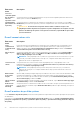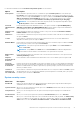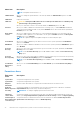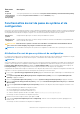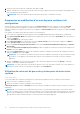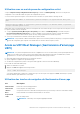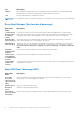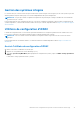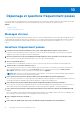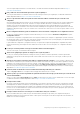Users Guide
Table Of Contents
- Guide de l’utilisateur de Dell Lifecycle Controller
- Table des matières
- Introduction
- Avantages de l’utilisation de l’outil Lifecycle Controller
- Avantages de l'utilisation d'iDRAC avec Lifecycle Controller
- New in this release
- Principales fonctionnalités
- Fonctionnalités sous licence du Lifecycle Controller
- Affichage des informations de licence iDRAC
- Autres documents utiles
- Accès aux documents à partir du site de support Dell
- Contacter Dell
- Utilisation du Lifecycle Controller
- Démarrage du Lifecycle Controller
- Première utilisation de Lifecycle Controller
- Configuration du Lifecycle Controller à l'aide de l'Assistant Configuration initiale
- Spécification de la langue et du type de clavier
- Affichage de la présentation du produit
- Configuration des paramètres réseau de Lifecycle Controller
- Configuration du réseau et des références iDRAC
- Caractères recommandés pour les noms d'utilisateur et mots de passe
- Affichage du résumé des paramètres réseau
- Accès à l’aide
- Affichage des notes de mise à jour
- Configuration de Lifecycle Controller à partir de la page d'accueil
- Configuration du Lifecycle Controller à l'aide de l'Assistant Configuration initiale
- Fonctions du Lifecycle Controller
- Operating system deployment
- Installing an operating system
- Utilisation de la configuration RAID optionnelle
- Configuration de RAID à l'aide de l'assistant de déploiement du système d'exploitation
- Installation automatique
- Démarrage sécurisé UEFI
- Accès aux pilotes
- Installation d'un système d'exploitation sur un LUN iSCSI et un LUN FCoE
- Scénarios post-redémarrage
- Surveillance
- Affichage et exportation de l'inventaire matériel
- About view and export current inventory
- À propos d'afficher/exporter l'inventaire installé en usine
- Affichage de l'inventaire matériel (actuel ou installé en usine)
- Exportation de l'inventaire matériel (actuel ou installé en usine)
- Affichage ou exportation de l'inventaire matériel après le remplacement d'une pièce
- Affichage ou exportation de l'inventaire actuel après réinitialisation du Lifecycle Controller
- Journal Lifecycle Controller
- mise à jour de firmware
- Configuration
- Options d'accès au panneau de configuration du système
- Configuration de l'iDRAC
- Configuration de la date et de l'heure système
- Configuration du RAID
- Configuration de RAID à l’aide de RAID logiciel
- Création d'un disque virtuel sécurisé sur un contrôleur RAID
- Key encryption
- Mode de cryptage par clé locale
- Briser les lecteurs en miroir
- System setup — Advanced Hardware Configuration
- Collecte de l'inventaire système au redémarrage
- Configuration d'un lecteur USB local
- Configuration des serveurs NFS et CIFS
- Conditions while configuring HTTP or HTTPS server
- Maintenance
- Noms conviviaux des composants du système
- Utilisation de la configuration du système et du Gestionnaire d'amorçage
- Choix du mode d’amorçage du système
- Accès au programme de configuration du système
- Réponse aux messages d'erreur
- Utilisation des touches de navigation de la configuration du système
- Options du programme de configuration du système
- Écran System Setup Main (Menu principal de la configuration du système)
- Écran System BIOS (BIOS du système)
- Écran Informations sur le système
- Écran Memory Settings (Paramètres de la mémoire)
- Écran Paramètres du processeur
- Écran Paramètres SATA
- Écran Boot Settings (Paramètres d’amorçage)
- Écran Périphériques intégrés
- Écran Communications série
- Écran Paramètres du profil du système
- System security screen
- Paramètres divers
- Fonctionnalités de mot de passe du système et de configuration
- Accès au UEFI Boot Manager (Gestionnaire d'amorçage UEFI)
- Gestion des systèmes intégrés
- Utilitaire de configuration d'iDRAC
- Dépannage et questions fréquemment posées
Utilisation avec un mot de passe de configuration activé
Si l’option Setup Password (Configuration du mot de passe) est définie sur Enabled (Activé), saisissez le mot de passe de
configuration correct avant de modifier les options de configuration du système.
Si vous ne saisissez pas le mot de passe correct au bout de trois tentatives, le système affiche le message suivant :
Invalid Password! Number of unsuccessful password attempts: <x> System Halted! Must power
down.
Password Invalid. Number of unsuccessful password attempts: <x> Maximum number of password
attempts exceeded.System halted.
Même après l’arrêt et le redémarrage du système, le message d’erreur reste affiché tant que vous n’avez pas saisi le mot de passe correct.
Les options suivantes sont des exceptions :
● Si l’option System Password (Mot de passe du système) n’est ni définie sur Enabled (Activé) ni verrouillée via l’option
Password Status (État du mot de passe), vous pouvez attribuer un mot de passe du système. Pour plus d’informations,
reportez-vous à la section relative à l’écran System Security Settings (Paramètres de sécurité du système).
● Vous ne pouvez ni désactiver ni modifier un mot de passe système existant.
REMARQUE : Il est possible de combiner l’utilisation des options Password Status (État du mot de passe) et Setup Password (Mot
de passe de configuration) pour empêcher toute modification non autorisée du mot de passe système.
Accès au UEFI Boot Manager (Gestionnaire d'amorçage
UEFI)
REMARQUE :
Les systèmes d'exploitation doivent être compatibles avec une version UEFI 64 bits (comme par exemple Microsoft
Windows Server 2008 version x64) pour pouvoir être installés à partir du mode d'amorçage UEFI. L'installation des systèmes
d'exploitation DOS et 32 bits est possible uniquement à partir du mode d'amorçage sur le BIOS.
Le Gestionnaire d'amorçage permet d'effectuer les opérations suivantes :
● Ajouter, supprimer et organiser les options d'amorçage
● Accéder à la configuration du système et aux options d'amorçage BIOS sans nécessiter de redémarrage.
Pour accéder au Gestionnaire d'amorçage :
1. Allumez ou redémarrez le système.
2. Appuyez sur <F11> dès l'apparition du message suivant :
<F11> = UEFI Boot Manager
Si le système d'exploitation commence à se charger alors que vous n'avez pas encore appuyé sur <F11>, attendez que le système
finisse de démarrer, puis redémarrez-le et réessayez.
Utilisation des touches de navigation du Gestionnaire d'amorçage
Clé
Description
Flèche du haut Permet de revenir au champ précédent.
Flèche du bas Permet de passer au champ suivant.
<Entrée> Vous permet de saisir une valeur dans le champ sélectionné (le cas échéant) ou de suivre le lien dans le champ.
Barre
d'espacement
Permet d'étendre ou de réduire la liste déroulante, le cas échéant.
<Tab> Passe au champ suivant.
REMARQUE : Seulement pour le navigateur graphique standard.
Utilisation de la configuration du système et du Gestionnaire d'amorçage 75